
Unser Gold Partner twocream hat unser DAM mit Shopware 6 integriert und uns einen Einblick gegeben, wie sie das umgesetzt haben. Entscheiden Sie selbst, ob Sie es sehen oder lesen wollen!
Wir wollten das Bildmanagement von Pimcore DAM in Shopware haben. Warum? Weil ein Quell-Image im Image-Management-Workflow nur einmal gepflegt werden sollte. Oder genauer: weil man mit Pimcore ein Bild für unterschiedlichste Seitenverhältnisse, für mehrere Bildgrößen/ Auflösungen und verschiedene Devices nur einmal hochlädt und Pimcore erledigt den Rest. Aus einem einzigen Quellbild entstehen unter Umständen 20 bis 30 Thumbnails. Das will man für einen gesamten Shop händisch nicht erledigen. Damit man sich unseren "Pain" besser vorstellen kann, haben wir die Aufgabe in ein paar Bildern dargestellt.
Seitenverhältnisse für verschiedene Layouts verwalten.
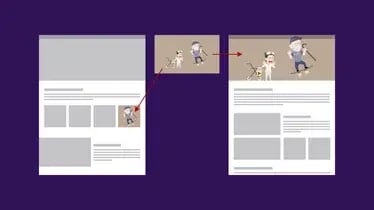
Seitenverhältnisse für verschiedene Viewports/Devices verwalten.
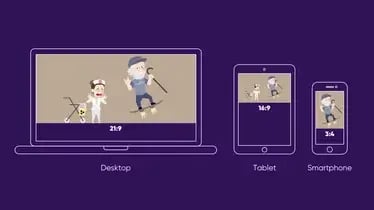
Miniaturansichten für verschiedene Bildauflösungen verwalten.
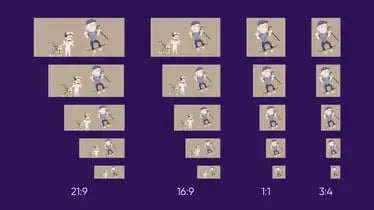
Pimcore MDM-Image-Object
Um eine so komfortable Verwaltung von Bildern zu erstellen, werden MDM-Image-Objekte benötigt. Die entsprechenden MDM-Objekte werden automatisch erstellt und vergeben während des Uploads neuer Assets zu Pimcore. Infos wie Bildtyp, Lizenzinformationen und Metadaten können direkt verwaltet werden. Die Verwaltung der verschiedenen Seitenverhältnisse findet innerhalb der erstellten MDM-Image-Objekte statt.
Pimcore Image-Queue
Nach dem Speichern / Veröffentlichen des MDM-Image-Objekts werden automatisch mehrere Miniaturansichten / Ableitungen für die verschiedenen Seitenverhältnisse pro Warteschlange berechnet. Der Rendering-Prozess wird von einer Image-Queue in Pimcore verwaltet. Diese Warteschlange ist im Dashboard über Pimcore-Report sichtbar.
Image-Rendering
Um mehr als 20 Image-Thumbnails so schnell wie möglich zu rendern, haben wir optimierte Rendering-Methoden in Pimcore erstellt. Im Vergleich zum Standard-Pimcore-Rendering läuft der Prozess bis zu zweieinhalb Mal schneller ab.
Integration der Pimcore-Media-Library in Shopware
Die Verbindung zu Shopware erfolgt durch Einführung einer Pimcore-basierten Medienbibliothek in Shopware 6. Mit dieser nahtlosen Medienbibliothek können Sie ein Pimcore-Bild im Shopware-Admin auswählen. Diese Medienbibliothek ist verbunden mit den Shopware-Kategorien, den Shopware-Template-Elementen und den Shopware-Produkten.
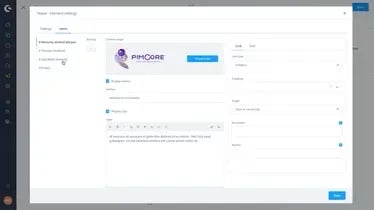
Features Pimcore-Media-Library in Shopware
In der Medienbibliothek wird standardmäßig der angegebene Pimcore-Hierachie-Baum angezeigt. Mit Hilfe der Volltext-Suchfunktion können Sie alle Informationen der Bilder durchsuchen, einschließlich Ihrer Metadaten. Sie können nach Seitenverhältnissen und Bildtypen filtern. Es werden Störmeldungen und Warnungen angezeigt für Lizenzbeschränkungen, schlechte Bildauflösungen des Quellbilds und Einschränkungen der Seitenverhältnisse. Die Pimcore-Image-Queue wird ebenfalls im Shopware-Admin angezeigt, wenn Pimcore noch Thumbnails rendert. Zu guter Letzt sind im Shopware-Admin Deeplinks zu den Image-Objekten in Pimcore verfügbar.
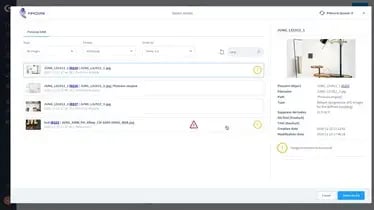
Perspektive
Auf unserer Roadmap haben wir einige Weiterentwicklungen für diese Integration. Wir wollen den gesamten Content-Maintenance-Prozess optimieren. Insbesondere möchten wir die Möglichkeit einführen, den Asset-Upload auf Pimcore direkt im Shopware-Admin durchzuführen, um einen nahtloseren Workflow zu erzielen.

Möchten Sie einen Gastbeitrag zu Pimcore's Blog einreichen?
Der Blog hat mehr als 5.000 Abonnenten und zieht monatlich mehr als 50.000 Besucher an. Wir sind immer auf der Suche nach weiteren brillanten Autoren in unseren Reihen. Kontaktieren Sie uns.
Sie wollen zur nächsten Generation der Pimcore-Partner gehören? Dann besuchen Sie unsere Partner-Application-Seite.


